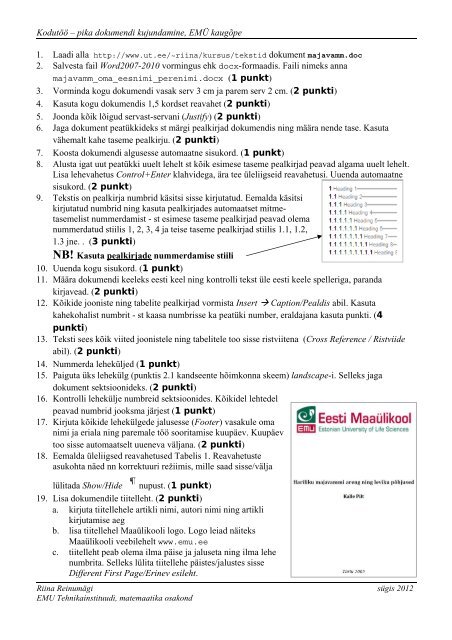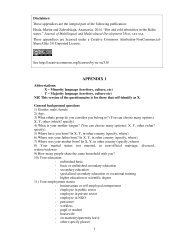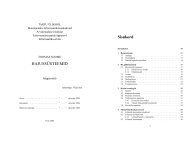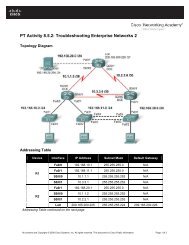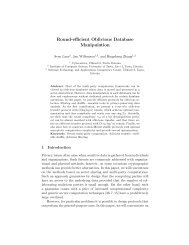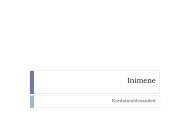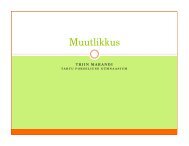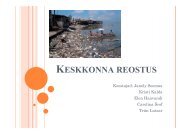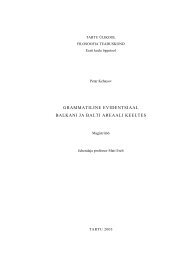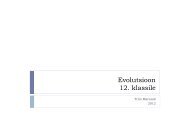Majavamm
Majavamm
Majavamm
Create successful ePaper yourself
Turn your PDF publications into a flip-book with our unique Google optimized e-Paper software.
Kodutöö – pika dokumendi kujundamine, EMÜ kaugõpe<br />
1. Laadi alla http://www.ut.ee/~riina/kursus/tekstid dokument majavamm.doc<br />
2. Salvesta fail Word2007-2010 vormingus ehk docx-formaadis. Faili nimeks anna<br />
majavamm_oma_eesnimi_perenimi.docx (1 punkt)<br />
3. Vorminda kogu dokumendi vasak serv 3 cm ja parem serv 2 cm. (2 punkti)<br />
4. Kasuta kogu dokumendis 1,5 kordset reavahet (2 punkti)<br />
5. Joonda kõik lõigud servast-servani (Justify) (2 punkti)<br />
6. Jaga dokument peatükkideks st märgi pealkirjad dokumendis ning määra nende tase. Kasuta<br />
vähemalt kahe taseme pealkirju. (2 punkti)<br />
7. Koosta dokumendi algusesse automaatne sisukord. (1 punkt)<br />
8. Alusta igat uut peatükki uuelt lehelt st kõik esimese taseme pealkirjad peavad algama uuelt lehelt.<br />
Lisa lehevahetus Control+Enter klahvidega, ära tee üleliigseid reavahetusi. Uuenda automaatne<br />
sisukord. (2 punkt)<br />
9. Tekstis on pealkirja numbrid käsitsi sisse kirjutatud. Eemalda käsitsi<br />
kirjutatud numbrid ning kasuta pealkirjades automaatset mitmetasemelist<br />
nummerdamist - st esimese taseme pealkirjad peavad olema<br />
nummerdatud stiilis 1, 2, 3, 4 ja teise taseme pealkirjad stiilis 1.1, 1.2,<br />
1.3 jne. . (3 punkti)<br />
NB! Kasuta pealkirjade nummerdamise stiili<br />
10. Uuenda kogu sisukord. (1 punkt)<br />
11. Määra dokumendi keeleks eesti keel ning kontrolli tekst üle eesti keele spelleriga, paranda<br />
kirjavead. (2 punkti)<br />
12. Kõikide jooniste ning tabelite pealkirjad vormista Insert Caption/Pealdis abil. Kasuta<br />
kahekohalist numbrit - st kaasa numbrisse ka peatüki number, eraldajana kasuta punkti. (4<br />
punkti)<br />
13. Teksti sees kõik viited joonistele ning tabelitele too sisse ristviitena (Cross Reference / Ristviide<br />
abil). (2 punkti)<br />
14. Nummerda leheküljed (1 punkt)<br />
15. Paiguta üks lehekülg (punktis 2.1 kandseente hõimkonna skeem) landscape-i. Selleks jaga<br />
dokument sektsioonideks. (2 punkti)<br />
16. Kontrolli lehekülje numbreid sektsioonides. Kõikidel lehtedel<br />
peavad numbrid jooksma järjest (1 punkt)<br />
17. Kirjuta kõikide lehekülgede jalusesse (Footer) vasakule oma<br />
nimi ja eriala ning paremale töö sooritamise kuupäev. Kuupäev<br />
too sisse automaatselt uueneva väljana. (2 punkti)<br />
18. Eemalda üleliigsed reavahetused Tabelis 1. Reavahetuste<br />
asukohta näed nn korrektuuri režiimis, mille saad sisse/välja<br />
lülitada Show/Hide nupust. (1 punkt)<br />
19. Lisa dokumendile tiitelleht. (2 punkti)<br />
a. kirjuta tiitellehele artikli nimi, autori nimi ning artikli<br />
kirjutamise aeg<br />
b. lisa tiitellehel Maaülikooli logo. Logo leiad näiteks<br />
Maaülikooli veebilehelt www.emu.ee<br />
c. tiitelleht peab olema ilma päise ja jaluseta ning ilma lehe<br />
numbrita. Selleks lülita tiitellehe päistes/jalustes sisse<br />
Different First Page/Erinev esileht.<br />
Riina Reinumägi sügis 2012<br />
EMU Tehnikainstituudi, matemaatika osakond
Kodutöö – pika dokumendi kujundamine, EMÜ kaugõpe<br />
20. Kontrolli jaluseid sektsioonides. Kõikidel lehtedel peab olema nimi ja eriala vasakul ning töö<br />
sooritamise kuupäev paremal sh landscape – lehtedel. Ilma päise/jaluseta ja lehenumbrita on ainult<br />
tiitelleht<br />
21. Prindi viies peatükk („Muud majaseente arengut soodustavad tegurid“) pdf-printerile (vt selgitust<br />
allpool) ning salvesta see nimega viies_ptk_oma_eesnimi_perenimi.pdf (2 punkti)<br />
22. Saada mõlemad failid (majavamm_oma_eesnimi_perenimi.docx ja<br />
viies_ptk_oma_eesnimi_perenimi.pdf)e-maili teel aadressile riinarein@gmail.com<br />
Max punktide arv: 35 punkti, töö on sooritatud vähemalt 18 punktiga.<br />
Pdf-faili loomiseks peab Su arvutis olema pdf-loomise tarkvara. Adobe Readeriga saab pdf-faile<br />
vaadata, kuid ei saa neid luua. Pdf-loomise tarkavara võib olla tasuline (Adobe Acrobat) või võid<br />
laadida oma arvutisse mõne vabavaralise programmi, näiteks:<br />
CutePDF http://www.cutepdf.com/<br />
Primo-PDF http://www.primopdf.com<br />
PDF-Creator http://en.pdfforge.org/download<br />
või kasuta Adobe Online konverterit<br />
http://www.adobe.com/acom/createpdf/<br />
Kui pdf-i loomise tarkvara on installeeritud, siis on Sinu arvutisse installeeritud virtuaalne printer.<br />
Printeri nimi võib olla PDF-printer, PDF-Creator, Adobe-PDF, Primo-PDF. Edasi käib Pdf-faili<br />
loomine läbi printimise – prindi dokument PDF-printerile. Prinditav dokument salvestatakse pdffailina.<br />
Riina Reinumägi sügis 2012<br />
EMU Tehnikainstituudi, matemaatika osakond